华硕触摸板驱动怎么安装 怎样在华硕笔记本上安装触控板驱动程序
更新时间:2023-07-12 14:49:11作者:xiaoliu
华硕触摸板驱动怎么安装,华硕笔记本是现代化生活中不可缺少的设备之一,其触控板是日常使用中最为常见的操作方式之一,然而在使用过程中,一些华硕笔记本用户会遇到触控板失效、滚动无效等问题,这通常是由于触控板驱动程序出现问题导致的。针对这种情况,本文就给大家分享一下如何在华硕笔记本上安装触控板驱动程序的方法,以期帮助大家更好地解决触控板相关问题。
操作方法:
1.华硕笔记本安装触控板驱动程序有两种方法,下面我们就一次来教各位如何安装。

2.第一种方法,就是去华硕官网下载驱动安装。
打开浏览器,进入华硕官网,选择“服务与支持”
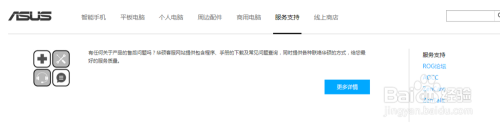
3.然后输入您的笔记本型号,开始搜索
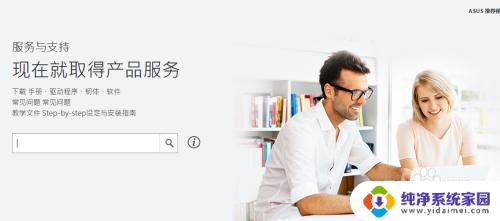
4.在搜索出的结果页面中选择“驱动程序与工具软件”
选择您的笔记本使用的操作系统,以及操作系统为位数。
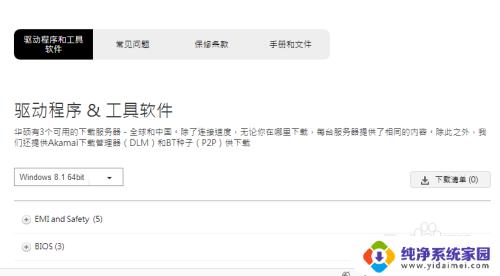
5.然后选择“触控板驱动程序”点击下载并安装。
安装完成后重启笔记本即可。
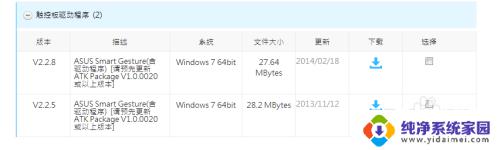
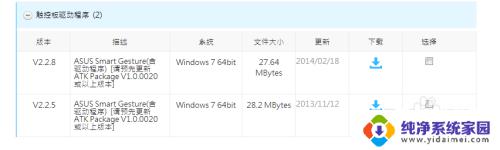
6.第二种方法,下载安装鲁大师。
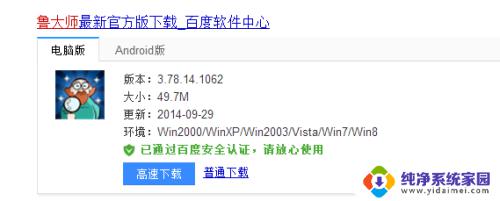
7.启动鲁大师,等待鲁大师检测完后,单击“驱动管理”
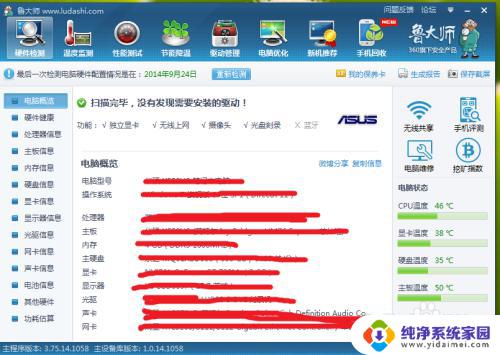
8.进入驱动管理后,会检查到您没有安装驱动。单击“一键安装”
开始下载驱动,然后安装。
等待安装完成即可。
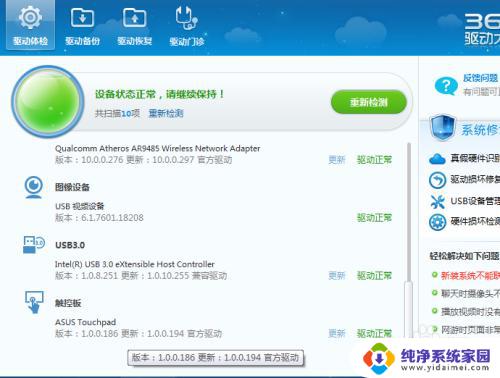
9.安装完成后,重启电脑即可。
以上就是华硕触摸板驱动安装的全部内容,如果您也遇到类似情况,请参照本文提供的方法处理,希望这些方法能对你有所帮助。
华硕触摸板驱动怎么安装 怎样在华硕笔记本上安装触控板驱动程序相关教程
- 笔记本电脑驱动怎么安装 华硕笔记本Fn键关闭方法
- 笔记本如何安装驱动 笔记本电脑驱动程序安装教程
- 笔记本怎么装驱动 如何正确安装笔记本电脑驱动程序
- 华硕笔记本装win8 华硕笔记本Win8系统安装步骤
- 笔记本怎么下驱动 如何正确安装笔记本电脑驱动程序
- 华硕怎样重装系统win7 华硕笔记本重装win7系统详细教程
- 电脑上安装打印机驱动怎么安装 打印机驱动程序安装步骤
- 苹果笔记本做完win10驱动怎么安装 笔记本电脑驱动安装步骤
- 笔记本电脑摄像头怎么安装驱动 电脑摄像头驱动安装教程
- 电脑怎样安装无线网卡驱动程序 无线网卡驱动安装教程
- win10怎么制作pe启动盘 如何制作win10PE启动盘
- win2012设置虚拟机 VMware虚拟机装系统教程
- win7安装系统后安装软件乱码蓝屏 win7系统安装软件中文乱码怎么办
- hp打印机扫描怎么安装 惠普打印机怎么连接电脑安装扫描软件
- 如何将win10安装win7 Win10下如何安装Win7双系统步骤
- u盘装系统卡在win10图标 U盘安装Windows10系统卡在徽标黑屏